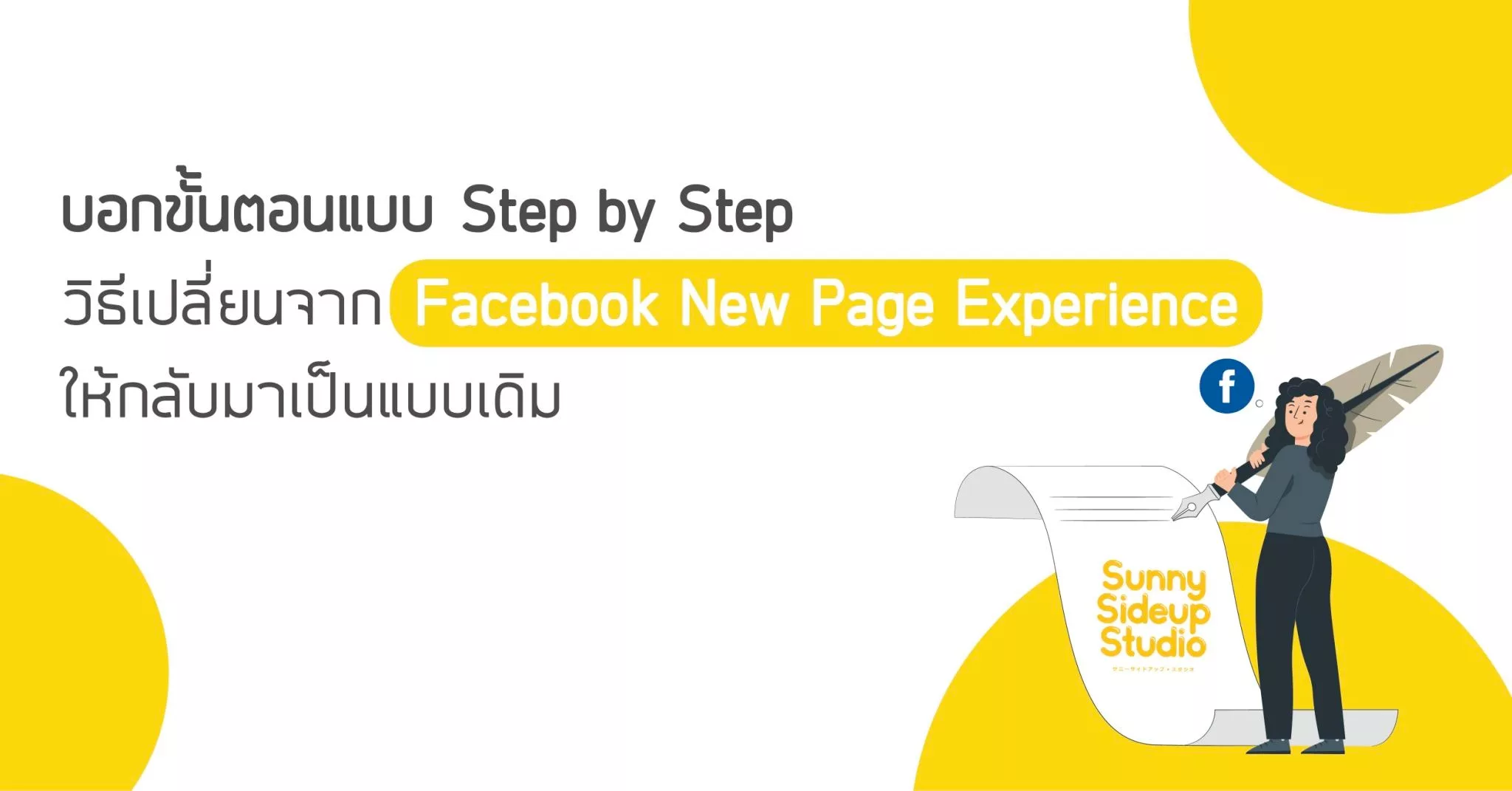ช่วงที่เฟซบุ๊กบังคับให้กดเปลี่ยนหน้าตาโพรไฟล์เป็น Facebook New Page Experience หลายๆ คนคงจะไม่ชินกันใช่มั้ยคะ ถ้าไม่ชอบ ก็เปลี่ยนคืนให้เป็นแบบเดิมกันดีกว่า ซันนี่จะมาบอกวิธีง่ายๆ ทำตามกันได้เลย!
ข้อควรระวัง
ก่อนจะกดเปลี่ยนให้กลับไปเป็น Classic Page มีข้อควรระวังบางอย่างที่ทุกท่านต้องรู้ก่อน นั่นก็คือ
1. หลายๆ คนที่เปลี่ยนจาก New Page กลับมาเป็น Classic Page จะพบว่าข้อมูลที่อัปโหลดลงในช่วงที่เป็น New Page หายไป
2. “มีแค่บางเพจเท่านั้น ที่มีตัวเลือกให้กดกลับไปเป็น Classic Page เองได้” และสำหรับเพจที่มีตัวเลือกดังกล่าว มีวิธีในการจัดเก็บข้อมูลให้อยู่เหมือนเดิม คือ ดาวน์โหลดข้อมูลเก็บไว้เอง ที่สำคัญ หลังจากเราเปลี่ยนกลับมาเป็น Classic Page แล้วเฟซบุ๊กจะให้เวลาในการดาวน์โหลดข้อมูลเพียงแค่ 4 วันเท่านั้น
3. ถ้าเกิดเปลี่ยนกลับไปเป็น Classic Page แล้วเปลี่ยนใจ อยากให้กลับมาเป็น New Page อีกครั้ง ก็มีข้อควรรู้ ดังนี้ค่ะ
- 3.1 เนื้อหาต่างๆ ที่อัปโหลดลงในช่วงที่เป็น Classic Page จะยังอยู่เหมือนเดิม (ไม่ต้อง Back Up ไว้เหมือนตอนเปลี่ยนจาก New Page > Classic Page)
- 3.2 ข้อมูลต่างๆ ที่เคยอัปโหลดลงในช่วงที่เป็น New Page (รอบแรก) ถ้าเราไม่ได้โหลดเก็บไว้ตามข้อ 2 ข้อมูลเหล่านั้นจะกลับมาอีกครั้งเมื่อเรากลับมาใช้ New Page (รอบสอง) ฉะนั้น ข้อมูลไม่ได้หายแล้วหายลับนะคะ
ยกตัวอย่าง
- วันที่ 1 ตุลา เราใช้ Facebook New Page และโพสต์เนื้อหาเรื่อง “AAA”
- วันที่ 15 ตุลา เราเปลี่ยนกลับมาใช้ Classic Page และไม่ได้โหลดข้อมูลเก็บไว้ ทำให้โพสต์เรื่อง “AAA” หายไป
- วันที่ 20 ตุลา เรายังคงใช้ Classic Page และโพสต์เนื้อหาเรื่อง “AAA” ซ้ำอีกครั้ง เพื่อทดแทนโพสต์ที่หายไป
- วันที่ 30 ตุลา เราเปลี่ยนใจ อยากกลับมาใช้แบบ New Page อีกรอบ ทำให้เนื้อหาเรื่อง “AAA” ที่เราเคยโพสต์ไปวันที่ 1 ตุลาเด้งกลับคืนมา และโพสต์ของวันที่ 20 ตุลาก็ยังอยู่
- สรุปว่า เราจะมีเนื้อหาที่ซ้ำกัน 2 โพสต์เลยค่ะ
สรุป
สิ่งที่จะเกิดขึ้น ถ้าเราเปลี่ยนจาก New Page กลับมาใช้ Classic Page
- ข้อมูลเชิงลึก : ข้อมูลหลังบ้านจะยังใช้งานได้ แต่เราจะไม่สามารถแก้ไขหรือทำอะไรกับมันได้ นอกจากจะเปลี่ยนกลับมาใช้ New Page อีกครั้ง โดยเราจะกลับไปใช้ข้อมูลเชิงลึกของ Classic Page แทนค่ะ
- โฆษณา (Ads) : โฆษณาที่ถูกยิงไปในช่วง New Page จะหยุดยิงแบบถาวร แต่แคมเปญจะยังอยู่ใน Ads Manager เพียงแต่เราไม่สามารถแก้ไข หรือเริ่มการยิงโฆษณาในแคมเปญนั้นๆ ได้อีก
- คอนเทนต์ : สิ่งที่เราโพสต์ลงในช่วงที่เป็น New Page ไม่ว่าจะโพสต์ธรรมดา, รูปภาพ, วิดีโอ หรือสตอรี่ จะหายไป แต่เราจะได้รับแจ้งเตือนจากเฟซบุ๊ก ให้ดาวน์โหลดข้อมูลเก็บไว้ได้ค่ะ
- New Pages Experience : เราจะไม่สามารถใช้ฟีเจอร์บางอย่างของ New Page ได้
ทั้งนี้ ยอดผู้ติดตาม, กลุ่ม, อีเวนต์ และข้อกำหนดในการใช้เฟซบุ๊กจะไม่เปลี่ยนไป เมื่อเรากลับมาใช้ Classic Page นะคะ 🙂
วิธีเปลี่ยนจาก New Page Experience ให้กลับมาเป็น Classic Page บน Desktop
- เปิดหน้าเพจ
- เมนูถัดจาก Edit Page จะเห็นไอคอนสัญลักษณ์ 3 จุด
- คลิกที่ Switch to Classic Page
- เฟซบุ๊กจะขึ้นแจ้งเตือนสิ่งที่จะเกิดขึ้นหากกดเปลี่ยน
- ทำตามขั้นตอนที่เฟซบุ๊กแนะนำโดยคลิกที่ Continue
- คลิก Switch Back to Classic Page


การดาวน์โหลดข้อมูลจาก New Page
- เมื่อเราเปลี่ยนกลับมาเป็น Classic Page เราจะได้รับแจ้งเตือนว่าสำเนาข้อมูลทุกอย่างของเรานั้น ถูกสำรองเอาไว้ และพร้อมที่จะให้ดาวน์โหลดแล้ว
- ข้อมูลนั้นประกอบด้วย ข้อความ, คอมเมนต์, รายการที่บันทึกไว้ และเนื้อหาที่เราแชร์ไปในระหว่างที่ใช้งาน New Page ไม่ว่าจะเป็นโพสต์, รูป, สตอรี่ และวิดีโอ
- ข้อมูลนั้นจะอยู่ให้เราดาวน์โหลดเพียงแค่ 4 วัน เพราะฉะนั้น รีบโหลดนะคะ!
หากต้องการอ่านข้อมูลแบบละเอียดเพิ่มเติม สามารถดูได้ตามลิงก์ด้านล่างนี้ ซันนี่หวังว่าข้อมูลนี้จะเป็นประโยชน์กับทุกท่านนะคะ